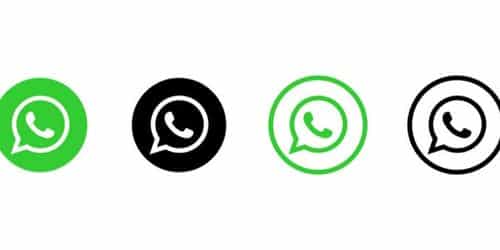WhatsApp được phát hành vào năm 2009 và nhanh chóng lan rộng khắp thế giới. Logo của nó có trên hầu hết các điện thoại. Một biểu tượng kêu gọi nhỏ màu trắng ở giữa một hình vuông màu xanh lá cây đã thành công bao phủ toàn bộ địa cầu. Logo WhatsApp rất đơn giản và phù hợp. Nó đã phản ánh chức năng chính của ứng dụng với một cái nhìn tổng thể hiện đại. Bài viết này nói về logo WhatsApp Messenger trên trang web dành cho PC trong Ứng dụng trạng thái.
Trạng thái cho ứng dụng Whatsapp
WhatsApp là một dịch vụ nhắn tin trực tuyến thời gian thực. Meta Platforms, trước đây là Facebook Inc., sở hữu nó. Trong vòng 6 năm, WhatsApp đã trở thành trình nhắn tin phổ biến nhất thế giới.
WhatsApp là tên của một trong những ứng dụng nhắn tin di động phổ biến nhất, được hàng triệu người trên toàn thế giới sử dụng: ứng dụng này cho phép chia sẻ tin nhắn tức thì, cuộc gọi thoại và video cũng như chia sẻ tệp, nhạc và ảnh.
Trạng thái cho phép bạn chia sẻ các cập nhật văn bản, ảnh, video và GIF được mã hóa đầu cuối và biến mất sau 24 giờ. Bạn và các liên hệ của bạn phải có số điện thoại của nhau được lưu trong sổ địa chỉ của điện thoại để gửi và nhận các cập nhật trạng thái đến và từ chúng.
Thực hiện và phân phối cập nhật trạng thái
Mở ứng dụng WhatsApp và chuyển đến Trạng thái.
- Nhấn: Văn bản để viết cập nhật trạng thái. Bạn có thể thêm biểu tượng cảm xúc hoặc GIF bằng cách nhấn vào Biểu tượng cảm xúc, T hoặc Màu.
- Để chụp ảnh, quay video hoặc tạo GIF, hãy sử dụng Máy ảnh hoặc Trạng thái của tôi hoặc chọn ảnh, video hoặc GIF hiện có từ bộ chọn. Bạn cũng có thể thêm chú thích vào ảnh, video hoặc GIF hoặc chỉnh sửa nó.
- Nhấn nút Gửi.
Trong ứng dụng WhatsApp, bạn cũng có thể tạo và gửi cập nhật trạng thái bằng ảnh, video hoặc GIF bằng cách chuyển đến tab Trò chuyện rồi nhấn vào Máy ảnh. Cần lưu ý rằng WhatsApp hỗ trợ các định dạng video 3GP và MPEG4.
Kiểm tra hoặc trả lời bản cập nhật trạng thái ứng dụng Whatsapp
- Nhấn vào tab TRẠNG THÁI để nhận cập nhật trạng thái mới nhất của liên hệ. Sau đó, nhấn vào cập nhật trạng thái của số liên lạc.
- Để trả lời cập nhật trạng thái của một số liên lạc, trong khi xem, hãy nhấn TRẢ LỜI.
Lịch Sử
Jan Koum và Brian Acton, hai cựu nhân viên của Yahoo, thành lập Whatsapp vào năm 2009. Mục tiêu của họ là cung cấp cho người dùng một phương thức giao tiếp tương tác hơn so với SMS. Cụm từ "Chuyện gì vậy?" lấy cảm hứng từ tên công ty của họ.
Bất chấp những khó khăn ban đầu, công ty đã có hơn 190 triệu người dùng vào đầu năm 2013. WhatsApp, đơn giản và nhanh chóng để sử dụng, đã trở nên phổ biến trên khắp thế giới. WhatsApp là một dịch vụ nhắn tin phổ biến do hai người cùng sở thích điều hành. Và đến đầu năm 2020, số lượng người sử dụng nền tảng giao tiếp hữu ích này sẽ vượt qua con số 2 tỷ. Logo WhatsApp có thể nhận biết trên toàn thế giới và có trên 90% thiết bị hiện tại.
Facebook đã mua lại WhatsApp vào năm 2014. Facebook đã mua lại tổ chức này để thỏa mãn thị trường sau khi mua lại Instagram. Đầu năm 2022, Tập đoàn Facebook đổi tên thành Meta. Công ty có khoảng 45,000 nhân viên trên khắp thế giới và có kế hoạch đạt doanh thu 86 tỷ USD vào năm 2020. WhatsApp đã tạo ra phiên bản trình duyệt web (Android, iOS), máy tính (PC, Mac) và di động có tên gọi WhatsApp Web.
Logo Whatsapp là gì?
Biểu tượng là phần duy nhất của logo chính của WhatsApp. Tuy nhiên, có những phiên bản với tên thương hiệu. Đó là một phông chữ sans-serif đơn giản với các góc tròn trong các chữ cái “W” và “A.” Để nổi bật giữa đám đông, các phông chữ “thân thiện” và “kỹ thuật” điển hình với các góc tròn đã không được sử dụng. Ngoài ra, viết hoa tên công ty. Điều này rút ngắn từ và chia nó thành hai phần riêng biệt.
Năm 2009, Người đưa tin ra đời. Brian Acton và Ian Kum, cả hai đều thuộc Yahoo! nhân viên, thiết lập nó. nhưng mong muốn làm việc về các vấn đề toàn cầu hơn. Họ đã xin việc trên Facebook và bị từ chối. Sau đó, những người trẻ tuổi đã cân nhắc việc phát triển một ứng dụng nền tảng cho thiết bị di động cho phép họ giao tiếp qua trò chuyện trực tiếp hơn là SMS. Vậy là đã có một trình nhắn tin trò chuyện trực tuyến tiện lợi. Nó có tên từ câu chào tiếng Anh "What's Up?" Bạn cảm thấy thế nào? Cái nào là mới?
Do một số sự cố, ứng dụng iPhone đầu tiên gặp nhiều khó khăn để phát triển. Ian Kum không hài lòng với những đứa trẻ của mình và nghĩ đến việc rời khỏi tình huống “vô vọng” này, nhưng Brian Acton đã thuyết phục anh ta ở lại.
Năm 2013, công ty có 50 nhân viên và hơn 2 triệu người dùng. Bản quyền thương hiệu thuộc về Facebook với giá 1.9 tỷ USD, mức giao dịch cao nhất từ trước đến nay. Tuy nhiên, Whatsapp hiện là một trò chuyện trực tuyến cho phép mọi người thực hiện và nhận cuộc gọi thoại, video và lưu trữ dữ liệu trên đám mây.
Màu
Không có thông tin cụ thể khi một biểu tượng màu xanh lá cây và trắng đặc biệt xuất hiện. Acton và Kum có thể đã thiết lập nó trong khi phát triển ứng dụng. Là một phần của giao diện người dùng của điện thoại di động, một thiết kế đơn giản nhưng có ý nghĩa đã được chứng minh là hoạt động rất tốt.
Biểu tượng và tên WhatsApp nằm ở bên phải của logo nhãn hiệu.
Một biểu tượng lớn được nhúng trong một biểu tượng cơ bản: màu xanh lục của nền thể hiện rằng các dòng WhatsApp luôn sẵn sàng để trò chuyện và thiết bị cầm tay được nâng cao thể hiện quyền tự do giao tiếp và khả năng gọi cho bất kỳ ai, ở bất kỳ đâu trên toàn cầu, vào bất kỳ lúc nào. Tất cả thông tin được chứa trong một đám mây trắng (bong bóng văn bản có đuôi ở phía dưới) đóng vai trò như một chỉ báo tin nhắn.
Chiếc điện thoại từ điện thoại cố định cũ không được chọn ngẫu nhiên; nó đại diện cho khả năng thực hiện cuộc gọi, trái ngược với điện thoại thông minh hiện đại với một số chức năng. Hình ảnh trực quan của logo đã không thay đổi trong mười năm. Đối với năm 2020, có tám biểu tượng được cấp bằng sáng chế, mỗi biểu tượng có một chức năng cụ thể: dành cho Android, iPhone, Web, v.v. Một số đã lỗi thời và không còn được sử dụng. Tất cả chúng đều có bản quyền.
Nền của biểu tượng là màu xanh lá cây, và các màu chính là trắng và xanh lá cây, được sử dụng để gửi ảnh. Trong một trong các tùy chọn, là biểu tượng cho các thiết bị Windows, màu đen được sử dụng như một lựa chọn bổ sung. Logo WhatsApp được chia thành hai phần. Phần đầu tiên của chú thích là chú thích "bong bóng" màu xanh lục với một thiết bị cầm tay màu trắng. Tuy nhiên, thành phần thứ hai là một dấu từ chứa tên của dịch vụ nhắn tin. Dòng chữ được sơn màu xanh xám và được viết bằng phông chữ sans-serif.
Logo hoàn chỉnh có hai màu chính thức:
- Trên tấm trải dài theo chiều ngang màu trắng, có một biểu tượng màu xanh lá cây và tên WhatsApp, cả hai đều thuộc loại Helvetica Neue màu xanh lục xám.
- Một biểu tượng thông thường và tên có màu trắng trên tấm màu xanh xám.
Biểu tượng WhatsApp đặc biệt là một minh họa hoàn hảo về cách, bằng cách sử dụng các dấu hiệu trực quan cơ bản, bạn có thể phân biệt sản phẩm với các đối thủ cạnh tranh một cách hiệu quả và thu hút một lượng lớn người dùng.
Sự khác biệt giữa Whatsapp và Nhắn tin là gì?
Nó hoạt động tương tự như nhắn tin văn bản, với một điểm khác biệt quan trọng: tin nhắn được gửi qua internet chứ không phải mạng điện thoại. Mỗi tin nhắn được gửi qua WhatsApp Business API có giá chỉ bằng một phần nhỏ giá của một tin nhắn văn bản. Thật đơn giản để tạo nhóm, chia sẻ dữ liệu và thậm chí nhận tệp từ máy khách. WhatsApp dường như hoàn toàn an toàn vì nó sử dụng mã hóa đầu cuối.
Sự khác biệt chính giữa tiếp thị qua SMS và tiếp thị WhatsApp là tiếp thị sau này dựa vào các nhà cung cấp dịch vụ cũng như mạng di động để gửi tin nhắn văn bản. Ngược lại, WhatsApp yêu cầu kết nối internet để gửi tin nhắn. Tất cả chúng ta đều nghiện điện thoại của mình.
Whatsapp được sử dụng để làm gì?
Tuy nhiên, điểm thu hút chính của WhatsApp là nó cho phép bạn gửi và nhận các cuộc gọi và tin nhắn chỉ bằng kết nối internet, khiến nó hầu như miễn phí để sử dụng và lý tưởng cho cuộc gọi quốc tế.
Trong khi tin nhắn văn bản và cuộc gọi điện thoại là những phương thức liên lạc hoàn toàn có thể chấp nhận được, nhiều người hiện sử dụng WhatsApp để gửi tin nhắn và gọi điện. Đó là một cách đơn giản để giữ liên lạc với những người thân yêu đồng thời gửi và nhận ảnh và video.
Whatsapp trên trang web
Whatsapp là một dịch vụ nhắn tin cho phép người dùng giao tiếp với bạn bè, gia đình và doanh nghiệp của họ. Nó phục vụ như một cổng thông tin cho các doanh nghiệp tham gia vào các cuộc trò chuyện cá nhân, có thể truy cập và thân mật với khách hàng của họ. Do đó, nhiều người trong số họ đã thêm nút trò chuyện WhatsApp vào trang web của họ.
WhatsApp Web là phiên bản WhatsApp dựa trên web cho phép người dùng gửi và nhận tin nhắn thông qua trình duyệt máy tính của họ. Làm việc trên máy tính là một cách tuyệt vời để giữ liên lạc với các liên hệ của bạn.
WhatsApp là một ứng dụng nhắn tin đa nền tảng cho phép người dùng giao tiếp mà không phải chịu phí SMS. WhatsApp Web cho phép người dùng mở rộng trải nghiệm WhatsApp sang trình duyệt web trên máy tính của họ. Bạn phải cài đặt WhatsApp trên điện thoại và đăng nhập vào tài khoản của mình để sử dụng WhatsApp Web. Sau khi đăng nhập, bạn có thể sử dụng WhatsApp Web trên máy tính của mình.
Whatsapp Web: Những điều bạn nên biết
- Để truy cập WhatsApp qua Web, bạn hiện phải sử dụng Google Chrome và máy tính; sử dụng Chrome trên máy tính bảng hoặc điện thoại thông minh không được hỗ trợ.
- Để tính năng web hoạt động, bạn phải cập nhật WhatsApp trên điện thoại của mình lên phiên bản mới nhất có sẵn từ cửa hàng ứng dụng liên quan.
- Bạn phải có tài khoản WhatsApp đang hoạt động và sử dụng nó thường xuyên. Không thể tạo tài khoản WhatsApp trực tuyến.
- Không thể xóa hoặc chuyển tiếp tin nhắn qua phiên bản web và không thể để lại nhóm hoặc nhóm mới. Trước tiên, bạn phải tải xuống ứng dụng để sử dụng đầy đủ.
- Ứng dụng khách web chỉ khả dụng trong một thời gian giới hạn. Không có gì được giữ trên máy tính. Các tiện ích mở rộng cũng có thể được xem nhưng không được cài đặt.
Tại sao bạn nên kết hợp Trò chuyện web Whatsapp vào trang web của mình?
Có một số lý do thuyết phục tại sao bạn nên nghĩ đến việc nhúng WhatsApp trên trang web của mình.
# 1. Duy trì liên hệ sau khi khách đã rời đi
Bạn sẽ không thể liên hệ với khách truy cập trang web liên hệ với bạn qua trò chuyện trực tiếp sau khi họ rời đi. Khách hàng rời đi nhanh hơn bao giờ hết khi sự kiên nhẫn của họ ngày càng giảm dần. Trừ khi bạn có thời gian để trả lời nhanh cả ngày.
Khi khách truy cập liên hệ với bạn thông qua WhatsApp, họ sẽ có được trải nghiệm tương tự mà không cần phải ở lại trang web của bạn để chờ phản hồi. Điều này nâng cao trải nghiệm của họ đồng thời cho phép họ có thêm thời gian để trả lời.
# 2. Biến nó thành của riêng bạn
Trò chuyện trực tiếp từng có cảm giác bình thường và riêng tư, nhưng giờ đây nó đã trở thành một cách giao tiếp mà nhiều doanh nghiệp coi là tương tự như email. Điều này làm cho nó kém hấp dẫn và độc đáo hơn đối với khách truy cập trang web.
Ngược lại, WhatsApp là một ứng dụng mà mọi người sử dụng hàng ngày để liên lạc với gia đình và bạn bè của họ. Bằng cách đưa doanh nghiệp của bạn vào bối cảnh đó, bạn tạo ra một kết nối cá nhân hơn với khách hàng của mình. Đặc biệt nếu bạn có thể trả lời nhanh chóng và bằng giọng nói thân mật thích hợp.
Cách kết hợp trò chuyện Whatsapp vào trang web của bạn
Bạn có thể cho phép khách hàng liên hệ với mình bằng WhatsApp dưới dạng cuộc trò chuyện trên trang web của bạn.
Khách hàng có thể sử dụng khả năng nhấp để trò chuyện để bắt đầu trực tiếp trò chuyện WhatsApp với một cá nhân hoặc doanh nghiệp khác bằng cách nhấp vào một URL. Để làm điều này, bạn không cần phải lưu bất kỳ số điện thoại nào trên điện thoại của mình. Bạn chỉ cần mở một cuộc trò chuyện và bắt đầu nhập với liên kết. Điều này đúng với cả ứng dụng điện thoại thông minh và WhatsApp Web. Bạn có thể sử dụng tính năng này để kết nối một tuyên bố như 'WhatsApp chúng tôi!' tới WhatsApp.
Bạn cũng có thể nhập số điện thoại của mình và liên kết với nó. Bạn có thể có liên kết “nhấp để trò chuyện” trên trang liên hệ của mình, nhưng sẽ phức tạp hơn nếu bạn muốn sử dụng WhatsApp cho toàn bộ trải nghiệm khách hàng trực tuyến. Chia sẻ liên kết này trên mỗi trang sẽ làm cho trang web của bạn trông vô tổ chức. Để tạo liên kết nhấp để trò chuyện, hãy thay đổi liên kết sau: https://wa.me/ [WhatsAppNumber]. Thay thế 'WhatsAppNumber' bằng số điện thoại ưa thích của bạn.
# 2. Mã vạch (Mã Qr)
Khách hàng có thể cảm thấy bất tiện khi phải thêm số điện thoại vào danh bạ của họ để bắt đầu cuộc trò chuyện WhatsApp. Đây không phải là một lựa chọn khả thi, đặc biệt nếu bạn có ý định cung cấp kênh này như một doanh nghiệp. Kiểm tra các thủ tục sau mà khách hàng phải chấp nhận:
- Trước tiên họ phải kiểm tra số điện thoại của bạn.
- Sau đó, họ phải lưu bạn dưới dạng một số liên lạc. Điều này bao gồm tên và số điện thoại của công ty bạn. Nếu họ phải làm điều này cho mọi công ty mà họ giao tiếp, danh sách liên hệ của họ có thể bùng nổ vào một ngày nào đó.
- Cuối cùng, khách hàng phải điều hướng đến WhatsApp và tìm kiếm bạn, và chỉ sau đó họ mới có thể bắt đầu trò chuyện.
Điều này không mất nhiều thời gian. Tuy nhiên, nó không đảm bảo trải nghiệm khách hàng không có lỗi. Đó là mục tiêu. Chính vì vậy, một số doanh nghiệp đã bắt đầu làm mã QR để bắt chuyện. Tất cả những gì họ phải làm là viết mã và cài đặt nó trên trang web của họ để khách hàng có thể nhanh chóng bắt đầu cuộc trò chuyện. Để tạo mã QR như vậy, trước tiên, hãy nhấp vào liên kết trò chuyện. Sau đó, liên kết này có thể được chuyển đổi thành mã QR bằng các công cụ như QR Code Generator hoặc QR Code Monkey.
# 3. Trengo Widget với một số kênh
Sử dụng tiện ích trò chuyện đa kênh, chẳng hạn như Trengo, là phương pháp tốt nhất để thêm nút trò chuyện WhatsApp vào trang web của bạn. Khách hàng có thể liên hệ với bạn bằng nút WhatsApp trên trang web của bạn. Một lợi thế đáng kể khác là Trengo cho phép bạn sử dụng WhatsApp với nhiều người dùng, điều mà phần mềm chính thức không cho phép. Nhóm của bạn có thể dễ dàng cộng tác với các cuộc trò chuyện trong một tài khoản WhatsApp. Họ có thể gắn thẻ nhau trong hộp thư đến và phân bổ thông tin liên lạc cho các đồng nghiệp hoặc nhóm cụ thể.
Thông tin viên của Whatsapp
Chương trình cho phép người dùng gửi và nhận tin nhắn ngay lập tức mà không cần sử dụng hết phân bổ tin nhắn của họ. Chương trình gửi tin nhắn miễn phí đến các liên hệ trên toàn thế giới thông qua wifi hoặc kết nối mạng.
WhatsApp là một phần mềm trò chuyện và gọi điện video miễn phí từ Facebook. Nó được sử dụng bởi hơn 2 tỷ cá nhân tại hơn 180 quốc gia. Nó dễ sử dụng, đáng tin cậy và riêng tư, vì vậy bạn có thể nói chuyện với bạn bè và gia đình của mình mà không gặp khó khăn. WhatsApp hoạt động trên điện thoại và máy tính, ngay cả khi kết nối chậm và không phải trả phí hàng tháng. Các đặc điểm khác bao gồm:
# 1. Nhắn tin riêng tư trên toàn thế giới
Mã hóa đầu cuối bảo vệ tin nhắn cá nhân và cuộc trò chuyện điện thoại của bạn với bạn bè và gia đình. Không ai khác, thậm chí không phải WhatsApp, có thể đọc hoặc nghe các cuộc trò chuyện của bạn.
# 2. Ngay bây giờ, kết nối đơn giản và an toàn
Người dùng chỉ thực sự cần số điện thoại của ai đó; không có hồ sơ hoặc thông tin đăng nhập được yêu cầu. Người dùng có thể truy cập ngay vào danh bạ WhatsApp của họ cũng như bắt đầu trò chuyện với họ.
# 3. Cuộc gọi thoại và cuộc gọi video có chất lượng vượt trội
Trò chuyện thoại và video an toàn miễn phí với tối đa 8 người. Một cuộc gọi hoạt động giữa các thiết bị di động bằng cách sử dụng dịch vụ trực tuyến do thiết bị cung cấp, ngay cả khi kết nối chậm.
#4. Trò chuyện nhóm để giữ liên lạc
Duy trì liên lạc với bạn bè và gia đình của bạn. Với mã hóa đầu cuối, người dùng có thể gửi và nhận tin nhắn, ảnh, video và tài liệu từ và đến các thiết bị di động và máy tính để bàn của họ.
# 5. Giữ liên lạc trong thời gian thực
Tuy nhiên, bạn chỉ có thể chia sẻ vị trí của mình với những người trong cuộc trò chuyện cá nhân hoặc nhóm và bạn có thể chọn không tham gia bất kỳ lúc nào. Để liên lạc ngay lập tức, hãy thực hiện một tin nhắn thoại.
Trạng thái cho phép bạn đăng nội dung cập nhật bằng văn bản, ảnh, video hoặc GIF. Các bản cập nhật này sẽ biến mất sau 24 giờ. Bạn cũng có thể chọn chia sẻ cập nhật trạng thái với tất cả hoặc chỉ một nhóm nhỏ các liên hệ của bạn.
Hoạt động của Whatsapp là gì?
WhatsApp có sẵn để tải xuống trên bất kỳ điện thoại thông minh nào có thẻ SIM, kết nối Internet và số điện thoại. Sau khi được cài đặt trên điện thoại thông minh, tài khoản của người dùng WhatsApp có thể được liên kết với phiên bản máy tính để bàn của phần mềm trên máy tính bảng hoặc máy tính.
WhatsApp hoạt động tương tự như các dịch vụ nhắn tin chỉ có Wi-Fi khác, chẳng hạn như Facebook Messenger, có sẵn trên cả điện thoại và máy tính. Mặt khác, WhatsApp xác định người dùng bằng số điện thoại của họ thay vì yêu cầu tài khoản có tên người dùng và mật khẩu. Bất kỳ ai trong danh sách liên hệ trên điện thoại của người dùng đã ở trên WhatsApp đều được thêm vào danh sách liên hệ WhatsApp, giúp việc tìm kiếm và nhắn tin cho bạn bè và gia đình trên các nền tảng trở nên đơn giản.
Whatsapp cho PC
Công ty đã phát hành mảng kinh doanh WhatsApp không có tính năng điện thoại cách đây vài tháng và nó đã được người dùng đón nhận nồng nhiệt. Khía cạnh hấp dẫn là người dùng có thể sử dụng WhatsApp trên bốn thiết bị được liên kết cùng một lúc mà không cần kết nối với mạng của điện thoại. Theo thuật ngữ của giáo dân, điều này ngụ ý rằng bạn có thể sử dụng phiên bản web của WhatsApp trên PC ngay cả khi điện thoại của bạn đang bận hoặc đã tắt.
Giờ đây, bạn biết rằng bạn có thể sử dụng nền tảng WhatsApp trên PC, máy tính bảng, máy tính xách tay hoặc bất kỳ thiết bị nào khác ngay cả khi điện thoại thông minh của bạn không có kết nối internet đang hoạt động. Tuy nhiên, có một điều mà tất cả người dùng cần lưu ý: bạn phải sử dụng điện thoại của mình để liên kết WhatsApp trên các thiết bị khác và bạn không cần đăng xuất khỏi thiết bị đó để truy cập ứng dụng mà không cần điện thoại. Nếu đăng xuất, bạn phải kết nối lại với WhatsApp trên PC / máy tính xách tay bằng điện thoại của mình.
Trên máy tính của bạn, bạn có thể sử dụng Whatsapp theo hai cách:
- WhatsApp Web là một ứng dụng WhatsApp dựa trên trình duyệt.
- WhatsApp Desktop: Một chương trình mà bạn có thể cài đặt trên PC của mình.
WhatsApp có thể được truy cập mà không cần sử dụng trình duyệt trên PC của bạn. Trước tiên, hãy tải WhatsApp Desktop từ Microsoft Store, Apple App Store hoặc có thể là trang web WhatsApp để đưa nó vào PC của bạn. WhatsApp Desktop chỉ tương thích với các hệ thống phù hợp với các yêu cầu hệ thống sau:
- Windows 8.1 trở lên.
- macOS 10.11 trở lên là bắt buộc.
- Tất cả các hệ điều hành khác có thể được truy cập thông qua trình duyệt của bạn.
Máy tính để bàn WhatsApp
- Truy cập trang Tải xuống WhatsApp trong trình duyệt trên máy tính của bạn và nhận tệp the.exe hoặc.dmg.
- Bất cứ khi nào quá trình cài đặt hoàn tất, hãy chạy tài liệu.exe hoặc.dmg cũng như tiếp tục các hướng dẫn trên màn hình để hoàn tất quá trình.
Cài đặt Whatsapp ngay bây giờ có an toàn không?
WhatsApp là một phần mềm nhắn tin nói chung an toàn do mã hóa đầu cuối trên tất cả các cuộc trò chuyện. Nếu bạn không mã hóa bản sao lưu WhatsApp của mình, dữ liệu của bạn sẽ gặp rủi ro; bạn có thể làm điều đó chỉ với một vài thao tác.
Khi nào bạn không nên sử dụng Whatsapp?
WhatsApp, giống như bất kỳ phần mềm hoặc thiết bị kỹ thuật số nào khác, thường xuyên bị tấn công bởi các cá nhân độc hại. Chương trình cũng có quyền truy cập vào danh bạ của bạn và theo dõi vị trí và thời gian bạn sử dụng nó, gây nguy hiểm cho quyền riêng tư và thông tin cá nhân của bạn.
Whatsapp có tốn tiền không?
Nhà cung cấp dịch vụ di động của bạn sẽ không tính phí bạn cho việc nhắn tin hoặc gọi điện trên WhatsApp miễn là bạn chưa vượt quá mức cho phép dữ liệu di động của mình hoặc được kết nối với mạng Wi-Fi miễn phí. Phí dữ liệu có thể áp dụng nếu điện thoại của bạn đang ở chế độ chuyển vùng.
Người lạ có thể liên hệ với bạn trên Whatsapp không?
Bất kỳ ai có số điện thoại của bạn đều có thể gửi tin nhắn WhatsApp cho bạn. Tuy nhiên, WhatsApp cho phép bất kỳ ai có số WhatsApp đã đăng ký của bạn liên hệ với bạn. Bạn cũng có thể chặn họ và báo cáo số của họ trên ứng dụng nếu bạn không muốn họ gửi tin nhắn cho bạn.
Ưu và nhược điểm của Whatsapp là gì?
Sau đây là những lợi ích của WhatsApp:
- Thân thiện với người dùng.
- Kín đáo nghe tin nhắn âm thanh.
- Mã hóa end-to-end.
- Giảm lượng dữ liệu được sử dụng cho các cuộc gọi điện thoại.
- Ứng dụng PC.
Sau đây là những hạn chế của WhatsApp:
- Bộ lọc khuôn mặt không có.
- Có thể hack nó.
- Tin nhắn đã bị xóa không có dấu vết.
- Giới hạn Thời gian cho Tin nhắn Biến mất đã được cố định.
- Thông tin liên hệ là bắt buộc.
Làm cách nào để tôi ẩn tên mình trên Whatsapp?
Điều hướng đến menu cài đặt. Nhấn vào biểu tượng bút chì, sau đó nhấn vào tên Whatsapp hiện tại của bạn. Để thay đổi tên của bạn, hãy xóa biểu tượng mũi tên và nhấn OK. Trên Whatsapp, tên của bạn trống.
Tại sao một người ngẫu nhiên nhắn tin cho tôi trên Whatsapp?
WhatsApp cho phép bạn gửi tin nhắn cho bất kỳ ai có số điện thoại của bạn. Điều đó có nghĩa là những kẻ gửi thư rác có thể lấy thông tin liên lạc trên web, mua danh sách các số điện thoại đang hoạt động từ dark web và thậm chí hack các dịch vụ khác có số điện thoại của bạn trong hồ sơ trước khi gửi cho bạn một tin nhắn không mong muốn.
Ai đó có thể thấy nếu bạn đang xem Whatsapp của họ?
Có, WhatsApp thông báo cho bạn khi ai đó xem câu chuyện của bạn. Biểu tượng con mắt nhỏ ở dưới cùng hiển thị ai đã xem trạng thái WhatsApp của bạn và khi nào. Để kiểm tra, chỉ cần vuốt lên trên biểu tượng.
Làm thế nào bạn có thể biết một số Whatsapp giả mạo?
Khi bạn nhận được tin nhắn, hãy kiểm tra hồ sơ để xem số điện thoại có bắt đầu bằng +91 hay không. Thông thường, các số giả bắt đầu bằng +1. Nếu một người Ấn Độ gửi tin nhắn WhatsApp từ một số có mã quốc gia khác, rất có thể đó là một tài khoản WhatsApp không có thật.
Nếu bạn gọi đến số đó và nó nói rằng nó không hoạt động, đó là một trò lừa đảo. Nó tồn tại nếu nó vào được thư thoại. Mỗi số điện thoại đăng ký đều có hộp thư thoại, đây cũng là một gợi ý hữu ích. Phương pháp thứ hai là Google số.
Làm thế nào để mọi người tìm thấy tôi trên Whatsapp?
Mọi người chỉ có thể liên hệ với bạn trên WhatsApp nếu họ có số điện thoại của bạn. Nếu họ không có số điện thoại của bạn, trước tiên họ phải xác định vị trí đó trước khi có thể bắt đầu trò chuyện với bạn trên ứng dụng.
Kết luận
WhatsApp đã trở thành ứng dụng giao tiếp được sử dụng rộng rãi nhất trên thế giới. Tuy nhiên, WhatsApp hiện có hơn 2 tỷ người dùng. Và những con số đang tăng đều đặn. WhatsApp Web và máy tính Windows dường như là phần mở rộng internet của tài khoản WhatsApp trên điện thoại của một người.
Tuy nhiên, tin nhắn được gửi và nhận được đồng bộ hóa giữa điện thoại và máy tính của bạn và bạn có thể đọc chúng trên cả hai. Whatsapp là một ứng dụng nhắn tin cũng cho phép bạn liên lạc ngay lập tức với bạn bè và gia đình trên toàn thế giới, với các liên hệ có thể xem trạng thái của bạn và liệu bạn có trực tuyến bất cứ lúc nào hay không. Bài viết này dạy về “logo WhatsApp”.
Bài viết liên quan
- KINH DOANH GÌSAPP: Các phương pháp dễ dàng tốt nhất để mở rộng quy mô doanh nghiệp của bạn
- Lợi thế cạnh tranh bền vững: Các bước đơn giản để đạt được lợi thế cạnh tranh bền vững
- CHIẾN LƯỢC FOLLOWER NHANH CHÓNG: [NGHIÊN CỨU TÌNH HUỐNG chi tiết]
- Top 21 ứng dụng TRUYỀN THÔNG ĐỘI TUYỂN tốt nhất được lựa chọn vào năm 2023 (Đánh giá chi tiết)
- THƯƠNG HIỆU CÓ GIÁ TRỊ NHẤT 2023
- Các công cụ hỗ trợ bán hàng tốt nhất năm 2023: (Hơn 15 lựa chọn hàng đầu)